O Outlook não pode logon verificar se você está conectado à correção de problemas de rede
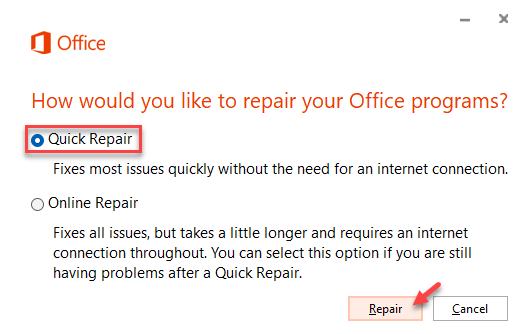
- 1080
- 37
- Ms. Travis Schumm
O Outlook é a primeira opção de rastrear e gerenciar e -mails de escritório para milhões de profissionais em todo o mundo. A simplicidade e eficiência deste cliente de processamento de correio são de primeira linha. Mas, como outros utilitários de gerenciamento de e-mails, isso não é completamente livre de bugs. Uma dessas mensagens de erro é esta - “Outlook não pode fazer logon. Verifique se você está conectado à rede e está usando o nome do servidor e da caixa de correio adequado.”Isso não vai deixar você entrar no Outlook e, literalmente, você não pode fazer nada a menos que resolva este problema.
Índice
- Fix 1 - Execute o Microsoft Suporte e Assistente de Recuperação
- Corrigir 2 - Exclua a conta de email
- Corrigir 3 - Remova o perfil
- Fix 4 - Execute o Outlook no modo de segurança
- Corrigir 5 - Repair Outlook
Fix 1 - Execute o Microsoft Suporte e Assistente de Recuperação
A primeira coisa que você deve fazer é usar a ferramenta de suporte e recuperação da Microsoft.
1. Vá para a página de suporte da Microsoft.
2. Role para baixo para encontrar a seção de assistente de suporte e recuperação da Microsoft. Tocar "Download”Para baixar a ferramenta.
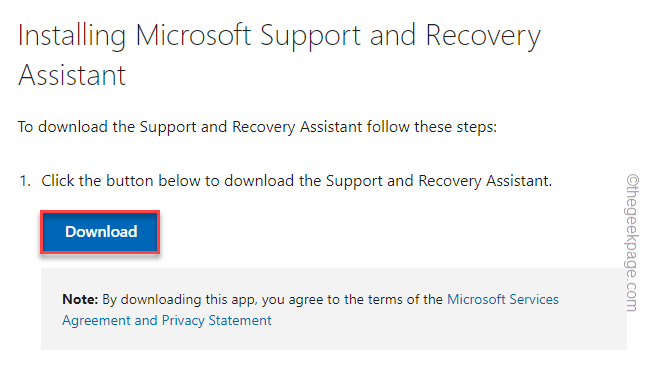
3. Agora apenas Duplo click o "Sarasetup”Arquivo para acessá -lo.
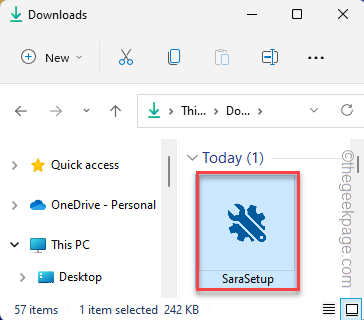
4. Agora, toque “Instalar”Para instalar a ferramenta em seu sistema.
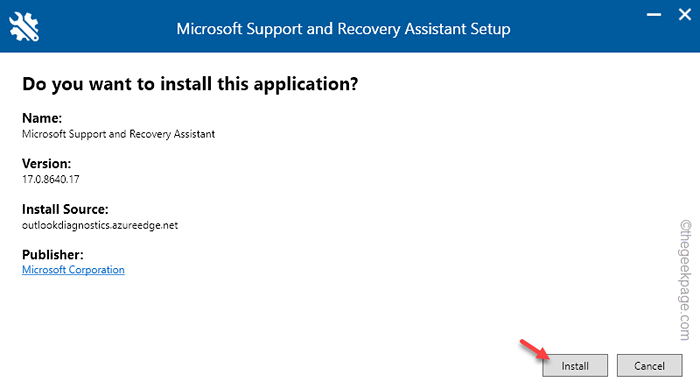
Isso apenas baixará e instalará a versão mais recente da ferramenta de assistente de suporte e recuperação em seu sistema. Apenas espere alguns minutos.
5. Na página do contrato do usuário, clique em “Concordo”Para prosseguir.
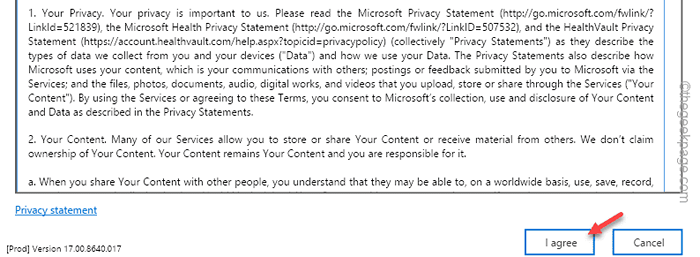
6. Agora, na próxima página, você verá a lista completa de softwares da Microsoft para selecionar. Selecione “Panorama”De aquela lista.
7. Agora, clique em “Próximo”Para prosseguir.

8. Agora você será perguntado qual problema você está enfrentando atualmente. Você pode escolher o problema das opções fornecidas na ferramenta como “Estou tendo problemas com caixas de correio compartilhadas.““.
9. Basta tocar “Próximo”Para ir para o próximo passo.
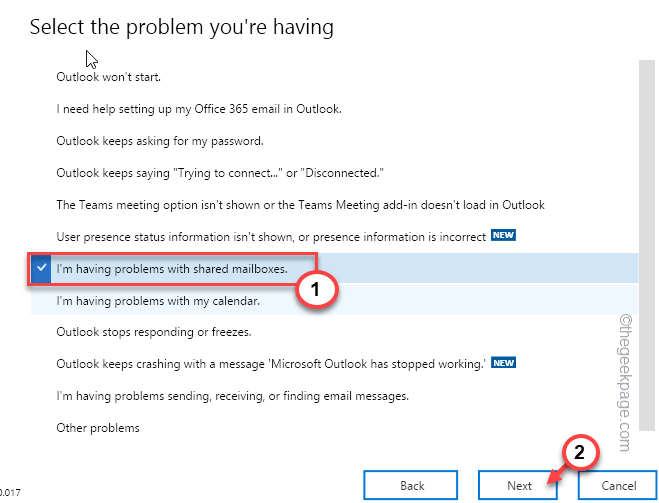
10. Agora, selecione “Sim”Para executar esta ferramenta no seu dispositivo.
11. Então escolha "Próximo”Para ir para o próximo passo.
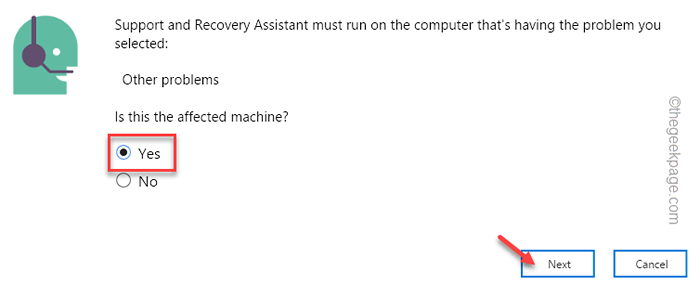
12. Você tem que fazer login usando suas credenciais da Microsoft. Use seu ID de e -mail e senha ou use sua conta novamente.
13. Depois de fazer login, essa ferramenta examinará as perspectivas de quaisquer problemas e corrigi -los.
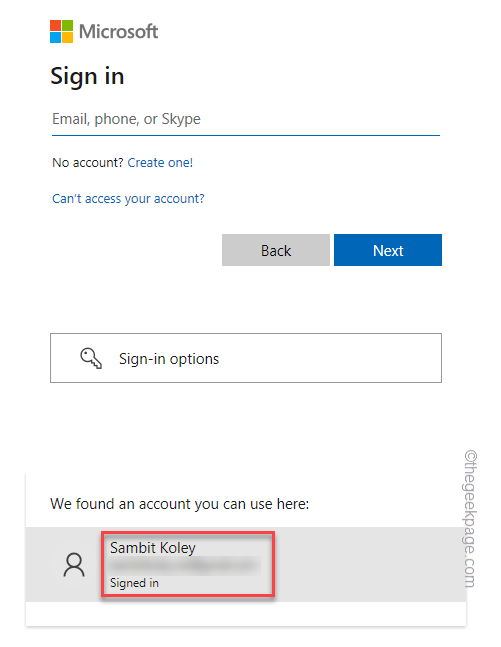
Depois de executar esta ferramenta, inicie o Outlook e verifique se isso funciona ou não.
Corrigir 2 - Exclua a conta de email
Você pode excluir a conta de email do seu sistema e reconectá-la novamente.
Etapa 1 - Remova a conta
1. Pressionando o Chave do Windows+R As chaves devem trazer o terminal de execução.
2. Agora, tipo “ao controle"Na caixa e clique em clique"OK““.
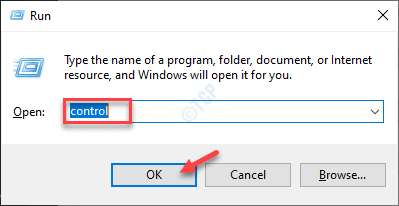
3. Você notará a visão ':' No canto superior esquerdo.
4. Basta defini -lo como “Ícones pequenos”Opção.
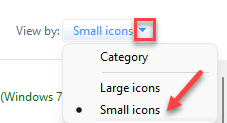
5. Entre todas as opções, toqueMail (Microsoft Outlook) (32 bits)”Para abrir.
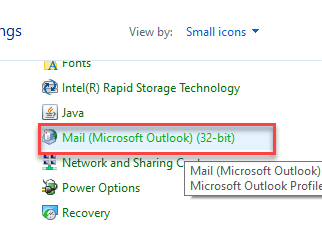
6. Na página de instalação de e-mail, toque em “Contas de e-mail… ““.
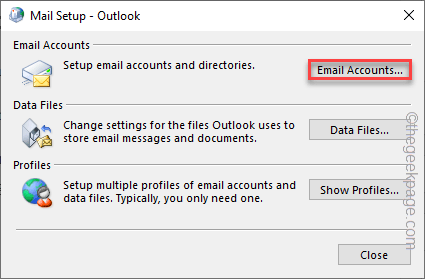
7. Na janela Configurações da conta, vá para o “E-mail" seção.
8. Depois disso, Selecione a conta e clique em “Remover”Para remover a conta de lá.
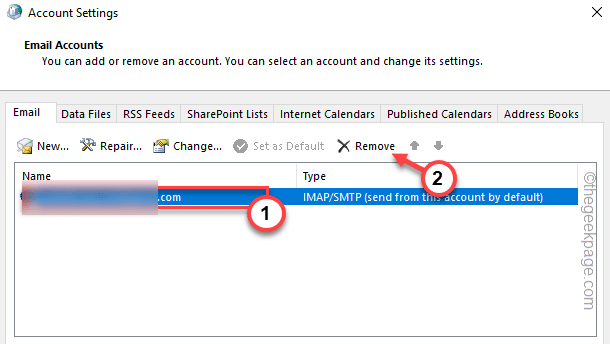
9. Você será solicitado a criar um arquivo em cache offline. Então, toque “Sim”Para criar um arquivo de backup.
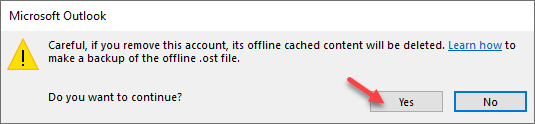
Depois que o arquivo de backup criou, a conta de email será removida.
Etapa 2 - Adicione a conta
Agora, você pode adicionar sua conta de e -mail facilmente mais uma vez.
1. Na página Configurações da conta, vá para o “E-mail" aba.
2. Você tem que criar uma nova conta. Então, toque “Novo… ”Para adicionar sua conta de e -mail novamente.
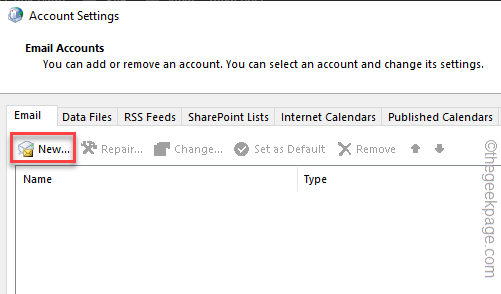
3. Agora, na próxima página, você deve inserir suas credenciais de correio nas caixas específicas.
4. Em seguida, toque “Próximo”Para prosseguir para a próxima etapa.
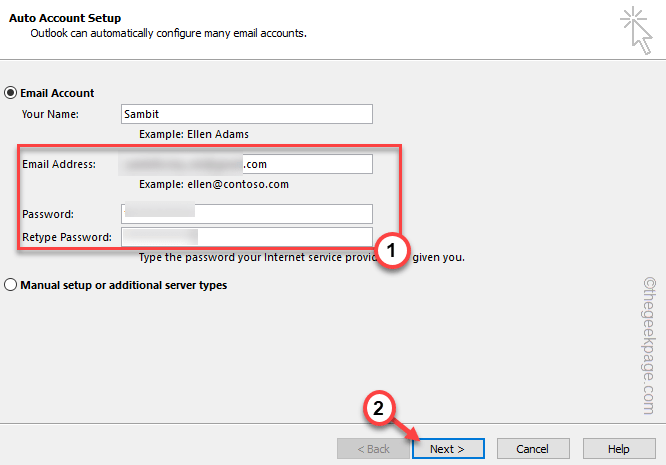
Agora, o Outlook apenas executará alguns testes para confirmar a conclusão do processo.
Etapas opcionais -
Se você enfrentar alguma dificuldade em adicionar sua conta IMAP ou POP, siga estas etapas.
1. Escolha o "IMAP ou POP”Opção. Se você usar o Exchange ActiveSync, poderá escolher o “Exchange ActiveSync”Opção.
2. Então, toque “Próximo““.
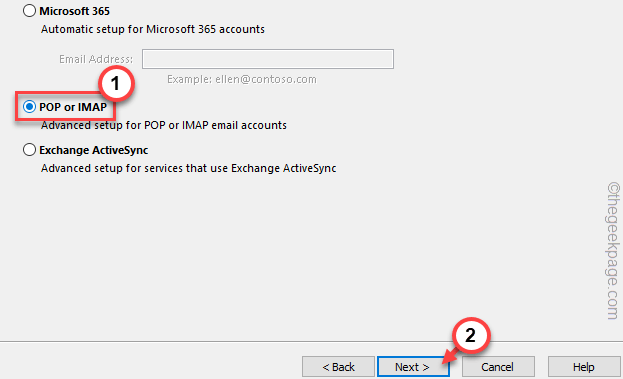
3. Agora, escreva seu endereço de e -mail e senhas nas caixas corretas.
4. Depois disso, escolha o “Arquivo de dados do Outlook existente”Opção. Além disso, clique em “Navegar““.
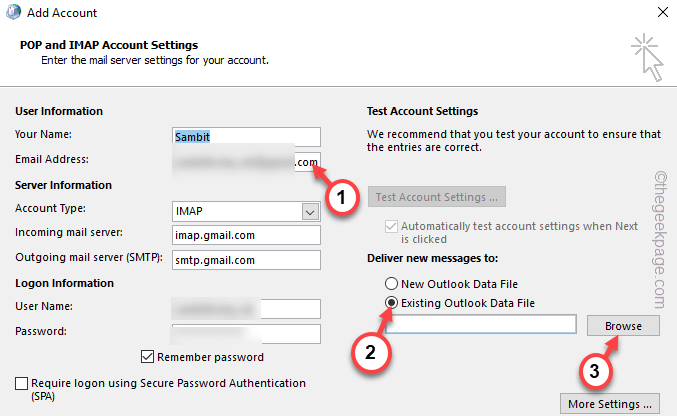
5. Agora, isso é muito importante. Apenas, selecione o arquivo de dados do Outlook mais atual que você criou ao excluir a conta de email. Escolha esse arquivo.
6. Depois disso, toque “OK" Ir em frente.
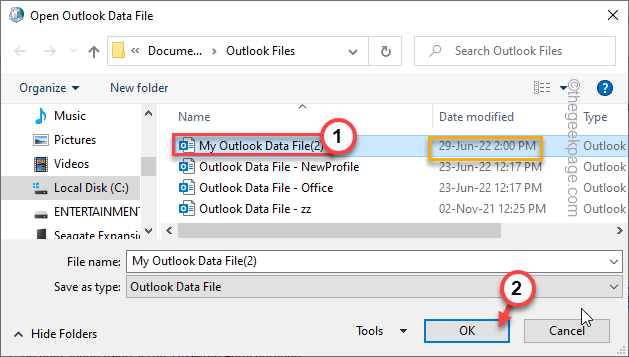
Dessa forma, você pode concluir este processo de re-adição da conta de email.
Isso vai resolver o problema que você está enfrentando com o Outlook.
Corrigir 3 - Remova o perfil
Se a remoção da conta não funcionar, remova o perfil.
1. aperte o Chave de ganha e a R chave.
2. Então, digite “ao controle”Na caixa e bata Digitar.
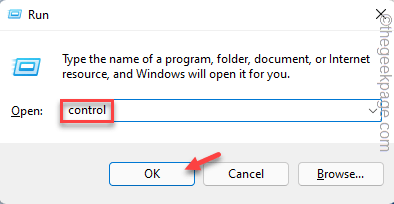
3. Entre todas as opções, clique em “Mail (Microsoft Outlook) (32 bits)”Para abrir.
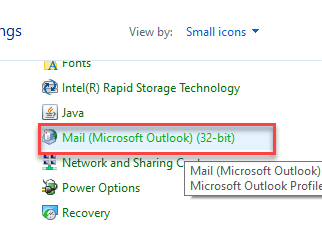
4. Agora, desta vez, toque “Perfis”Para acessar.
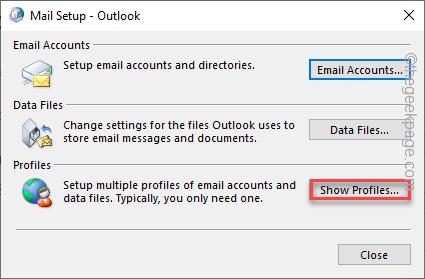
5. Na página de correio, toque em “Adicionar… ”Para adicionar um novo perfil.
6. Escrever qualquer nome de perfil que você quiser e clique em “OK““.
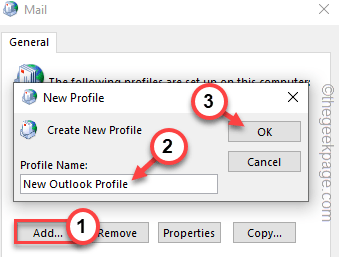
7. Basta escrever suas credenciais de e -mail em suas caixas designadas.
8. Em seguida, toque “Próximo”Para prosseguir para a próxima etapa.
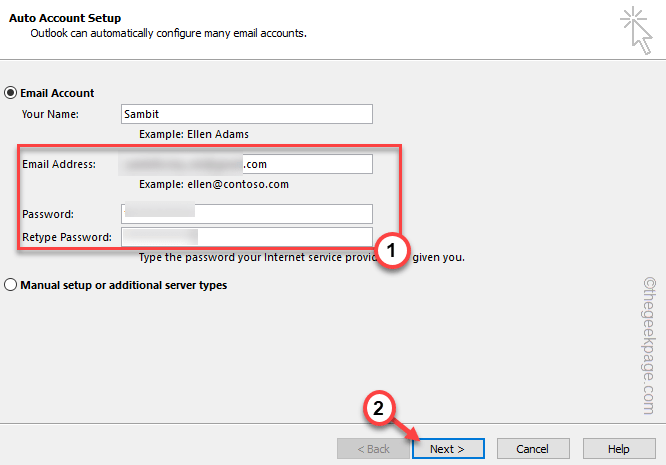
Dessa forma, você pode reconfigurar facilmente as configurações do Outlook novamente.
Fix 4 - Execute o Outlook no modo de segurança
1. Imprensa Chave do Windows+R Para acessar o terminal de execução.
2. Para iniciar o Outlook no modo de segurança, copie este código e clique em “OK““.
panorama.exe /seguro
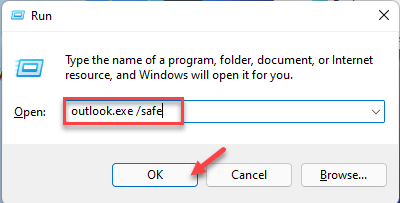
Isso iniciará o MS Outlook no modo de segurança, excluindo qualquer complemento estrangeiro.
Corrigir 5 - Repair Outlook
Você pode reparar o Outlook.
1. Você tem que pressionar o Chave de ganha e a X chaves de uma vez só.
2. Então, toque “Aplicativos e recursos”Para acessar.
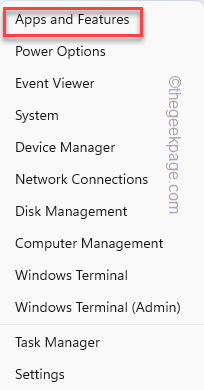
3. Depois de estiver lá, role para baixo e procure seu aplicativo de escritório.
4. Agora, toque no três pontos menu e toque em “Modificar““.
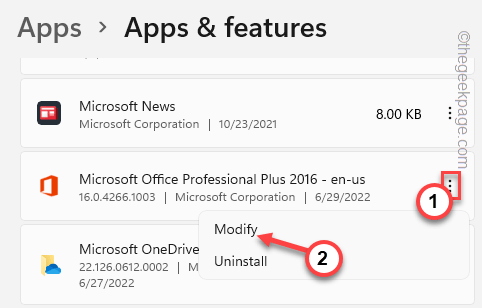
5. Na página do escritório, opte pelo “Reparo rápido”Para encontrar uma resolução rápida deste problema.
6. Então, toque “Reparar”Para iniciar o reparo rapidamente.
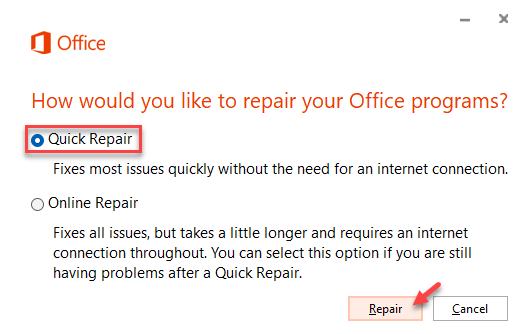
Depois disso, feche a página de configurações. Em seguida, tente lançar o Outlook mais uma vez. Teste se isso funciona.
- « Como parar o teclado Bluetooth ou o mouse de dormir no Windows 11, 10
- Como remover Mostrar mais opções Entrada do menu de contexto do Windows 11 »

